適用於 Windows 的 7 款最佳風扇控制軟件

適用於 Windows 的最佳風扇控制軟件將幫助您控制 PC 的溫度。因此,當越來越多的人經常看到自己的 PC 或筆記本電腦變熱並且遊戲中的 FPS 較低時,他們傾向於尋找適用於 Windows 的最佳風扇控制軟件。
您電腦上的風扇通常很慢,但是當您執行一些資源密集型任務時,它們會加速。但通常這個速度不足以讓你的電腦保持涼爽。在這種情況下,最好使用風扇速度控制器。話雖如此,讓我們開始我們的清單。
內容:
適用於 Windows 的 7 款最佳風扇速度控制軟件,可防止過熱
如果您正在尋找一款可以在頻繁使用情況下加快風扇速度的風扇速度控制器,或者您正在嘗試某些功能,那麼您來對地方了。在這裡,我們提供了七款適用於 Windows 的最佳風扇控制器軟件,它們一定會給您帶來最佳的體驗。
1. 高速風扇
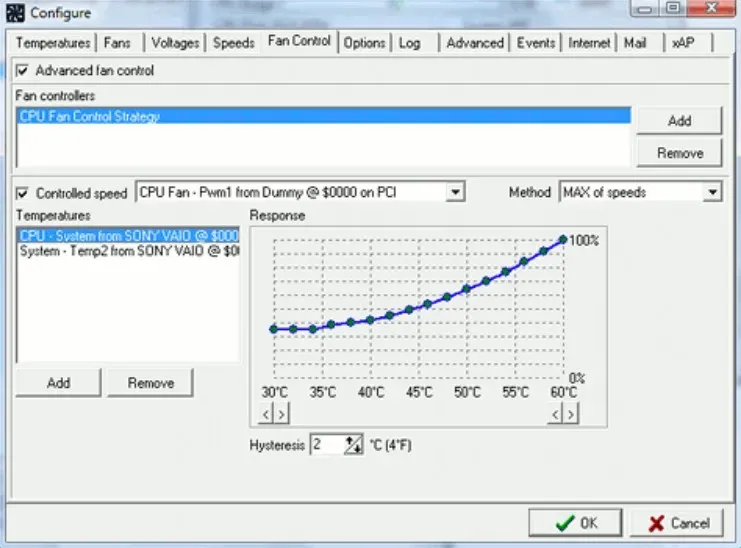
SpeedFan 工具已經存在相當長一段時間了。幾乎與 Windows 本身一樣古老,但歷史悠久。在 Windows 98 被認為是最前沿的時期,該 Windows 風扇控製程序的第一個版本發布了。那是多少年了。
擁有悠久的歷史通常是好的。高度可定制的程序,具有簡潔的用戶界面,並且與從 98 到 10 的所有版本的 Windows 兼容。還有一個系統托盤,您可以在其中顯示您選擇的統計信息。如果您希望在如此小的程序中包含很多功能,您將不會失望。
使用 SpeedFan,您不僅可以控制風扇的速度,還可以控制其電壓和溫度。那不是全部。它允許您檢查硬盤溫度並使用數字溫度傳感器和 SMART 數據更改風扇速度。
該軟件的配置很簡單。必須手動設置風扇速度限制才能正常工作。使用該軟件,密切關注您所針對的特定風扇,當您幾乎聽不到它的聲音時,這就是最低速度。
SpeedFan 還允許您設置最高溫度限制觸發器。在此期間,您的風扇將以更高的速度運行以補償更高的溫度。
立即嘗試:SpeedFan
2.MSI加力燃燒室
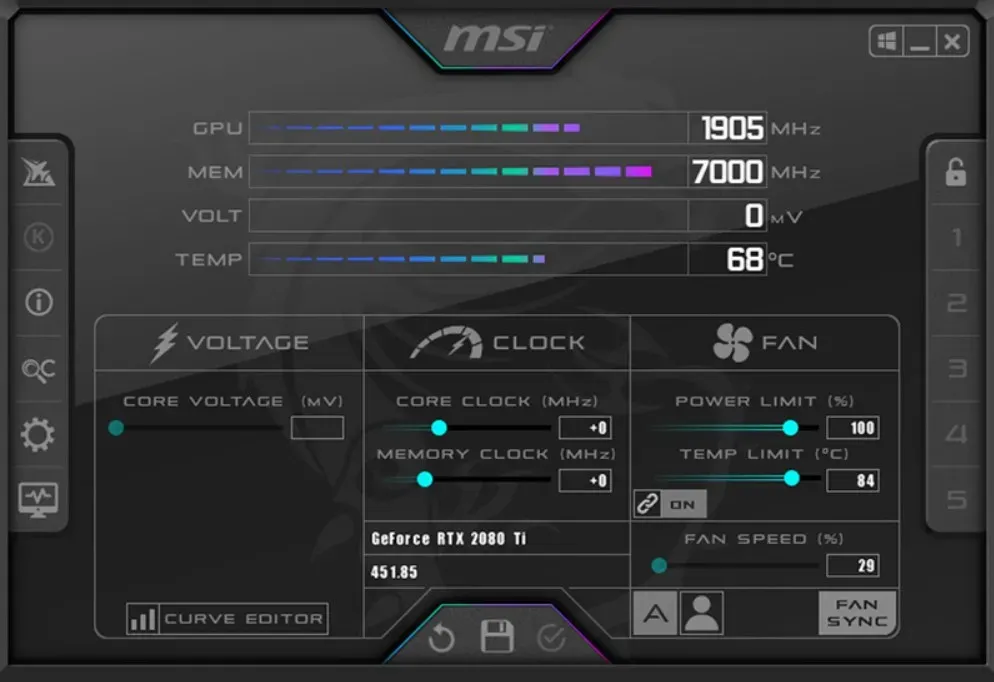
MSI Afterburner 實際上是 Windows 上最好的風扇速度控制器。另外,它是一個完全免費的風扇速度控制器,還允許您對 GPU 進行超頻。除了風扇速度控制外,它還可以顯示實時內存使用情況、CPU/GPU 溫度、幀速率 (FPS)、GPU 電壓和頻率。
更重要的是,MSI Afterburner 是免費的,並且可以與幾乎所有 Intel、AMD 或 Nvidia 顯卡配合使用。這使其成為最好的實時屏幕監控風扇控制軟件之一。
該圖顯示了 PC 溫度隨著上升和下降的變化情況。GPU 和 CPU 讀數準確。您在主設置或風扇速度中所做的設置將保存在五個配置文件中(如果您已進行)。
更改計算機風扇速度不需要任何技術知識。您可以通過拉動風扇速度選項卡下方的欄來調整風扇速度。提高筆記本電腦的風扇速度可以防止電腦在運行應用程序時變熱時過熱。如果您想控製筆記本電腦上的風扇,最好使用 MSI Afterburner。
立即嘗試: MSI 加力燃燒室
3 索泰火風暴
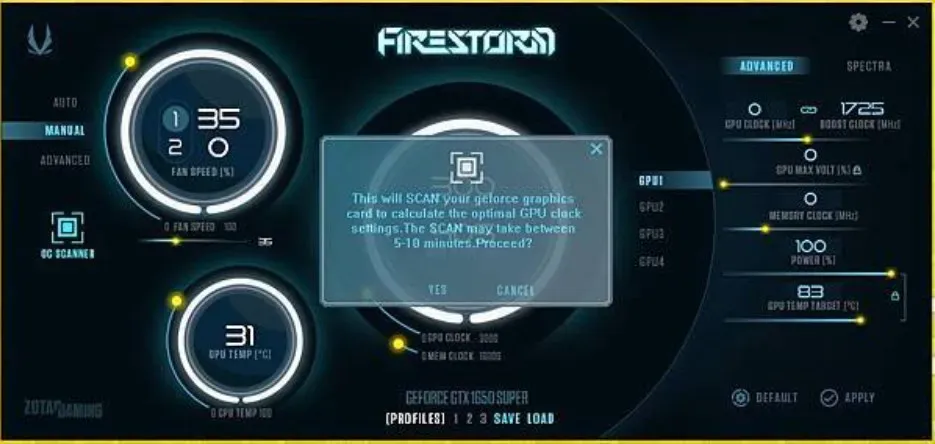
借助 Zotac Firestorm,您可以完全控制連接到主板的任何 ZOTAC 組件。有趣的是,大多數 PC 用戶出於負擔得起的原因安裝了 Zotac 顯卡。
您可以手動控制連接到計算機的 ZOTAC 組件的 RGB 顏色以及風扇速度。此外,您還可以使用 Zotac Firestorm 對顯卡進行超頻。
風扇速度控制有自動、手動和高級三種選項。默認情況下,該設置設置為自動。手動設置允許您根據您的需要或電腦溫度設置速度。無論顯卡溫度如何,風扇都會按照您設置的速度旋轉。選擇高級設置允許您調整風扇速度以滿足您的需求。
如果您沒有 Zotac 組件,您仍然可以使用這個小軟件來控制 PC 的風扇。只需在高級設置中稍微調整一下即可。Zotac Firestorm 最好、最獨特的功能之一就是 OCR 功能。是的,光學字符閱讀器。這意味著您不需要任何其他軟件即可從復制功能不起作用的圖像或 PDF 中復製文本。
我們本來會將其保留在第一名,但由於其局限性,我們將其保留在第三名。限制是它無法控制機櫃風扇,即使您的機櫃來自 Zotac。
嘗試:索泰火風暴
4.EasyTune 5
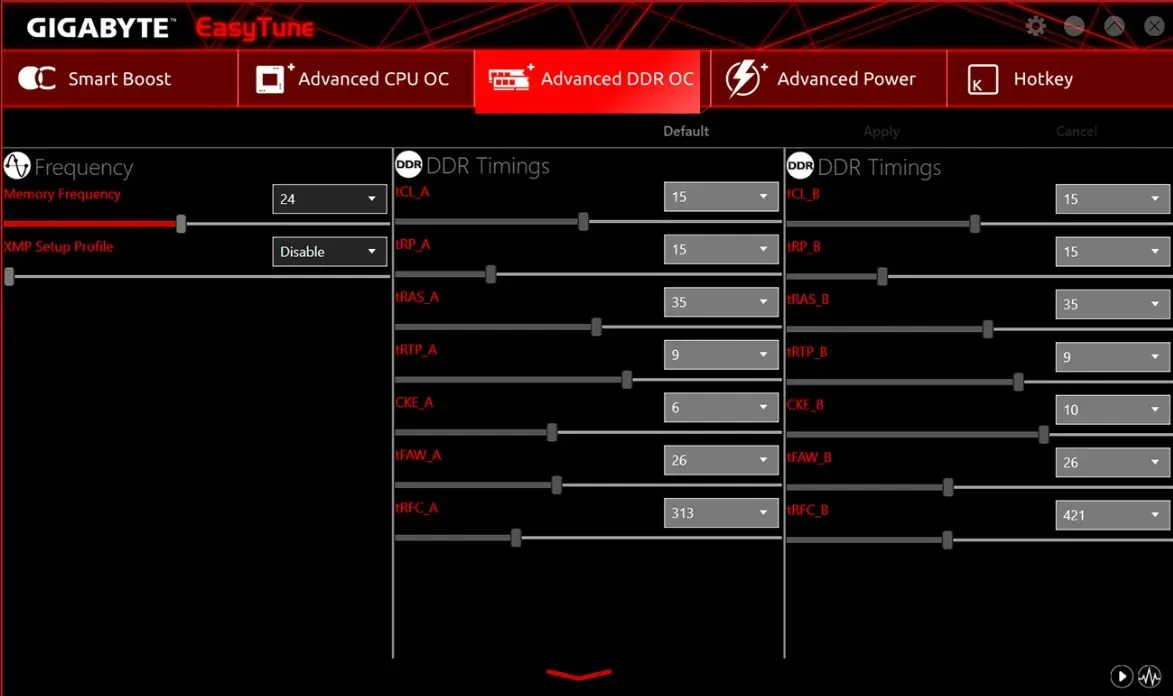
Gigabyte 的 EasyTune 5 是另一個出色的 Windows 風扇控制軟件。它提供了一個易於使用的界面,這使得該軟件非常用戶友好。借助 EasyTune 5,Windows 用戶可以訪問風扇控制選項以及 MSI Afterburner 提供的其他超頻實用程序。
該實用程序可以控制任何風扇,無論是 CPU 風扇、機箱風扇、筆記本電腦風扇還是硬盤驅動器風扇。當這款CPU風扇控制器設置為最佳水平時,它可以維持60攝氏度的理想CPU溫度。您還可以使用其調整來改進和調整 Windows 操作系統中的系統、電壓和內存時鐘速度。
在EasyTune 5中,可以使用智能風扇控制功能來控制CPU冷卻風扇和北橋CPU冷卻風扇。此外,它還可以監控系統運行狀況以保持您的 PC 健康,並提供超頻選項以提高性能。
使用此軟件,您可以控制計算機或筆記本電腦的風扇。最好的一點是它支持所有版本的 Windows,並且具有易於使用的界面。
立即嘗試:Easy Tune 5
5.阿格斯監視器
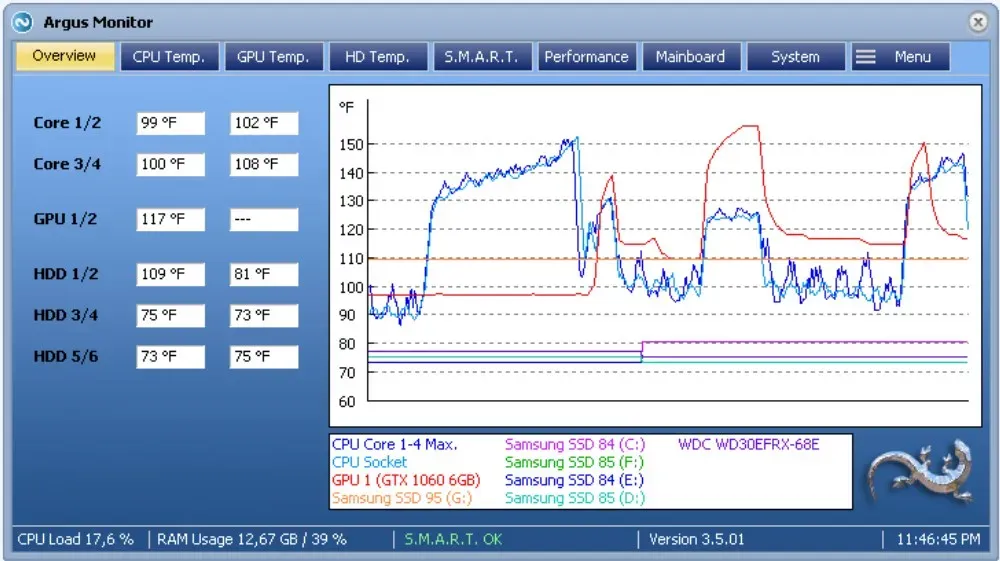
如果您需要輕量級風扇控製程序,Argus Monitor 是您的最佳選擇。該程序使用少量內存,允許您控制風扇速度並監控處理器和硬盤驅動器的溫度。
是的,Argun Monitor 是風扇速度控制器,而不是蜥蜴!
通過在後台運行的程序,似乎您可以獲得很多功能。這就是阿古斯的與眾不同之處。此外,該工具允許您查看和控制 NVIDIA 和 AMD 的現代顯卡的風扇速度。遊戲玩家將特別受益於此功能。
除了及早檢測硬盤或 SSD 故障跡像外,Argus Monitor 還可以幫助確定故障原因。如果您的硬盤出現故障,您將收到警告,但準確率僅限於 70%。因此,您將有足夠的時間將所有重要文件從舊驅動器傳輸到新驅動器。
憑藉易於使用的界面,您可以輕鬆設置此工具,以保持您的電腦平穩運行。然而,唯一的缺點是您有 30 天的試用期。30 天后,您需要購買許可證或下載破解版本。
立即嘗試: 阿格斯監視器
6.硬件監控
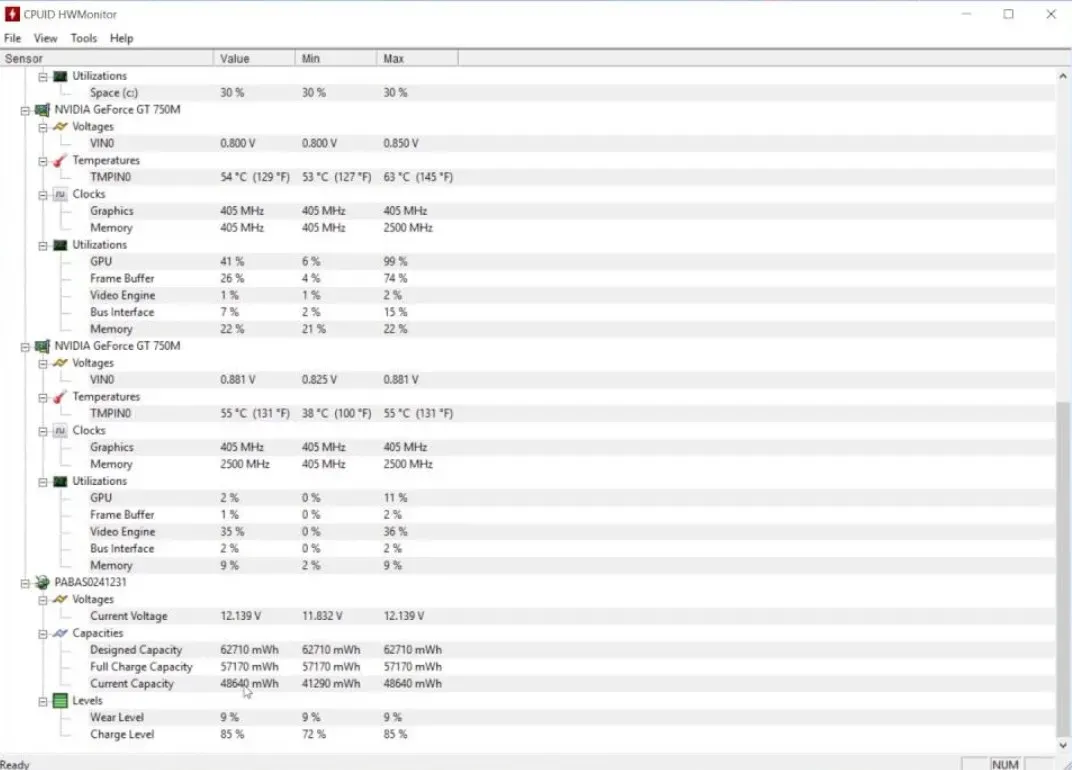
與 SpeedFan 一樣,另一個已經存在相當長一段時間的程序是 HWMonitor。從那時起,他就脫穎而出並創造了不斷增長的用戶群。通過 HWMonitor,您可以獲得其他程序的所有功能以及更多功能。
安裝後,該軟件會監控系統中的主要傳感器。其中包括電壓、溫度和風扇速度。此外,該軟件還可以監視您的顯卡、讀取 SMART 統計數據並讀取驅動器上的重要 SMART 數據。
HW Monitor 可以輕鬆管理系統風扇,包括 CPU 冷卻器上的風扇。如果您想跟踪 PC 的功耗,它還會考慮主板電壓、CPU 電壓和系統功耗(以瓦為單位)。
然而,HWMonitor 的用戶界面有點笨拙。您可能需要花一些時間來熟悉數字列。一旦你掌握了它,你就不會再使用其他東西了。
立即嘗試:HWMonitor
7.華碩AI套件3
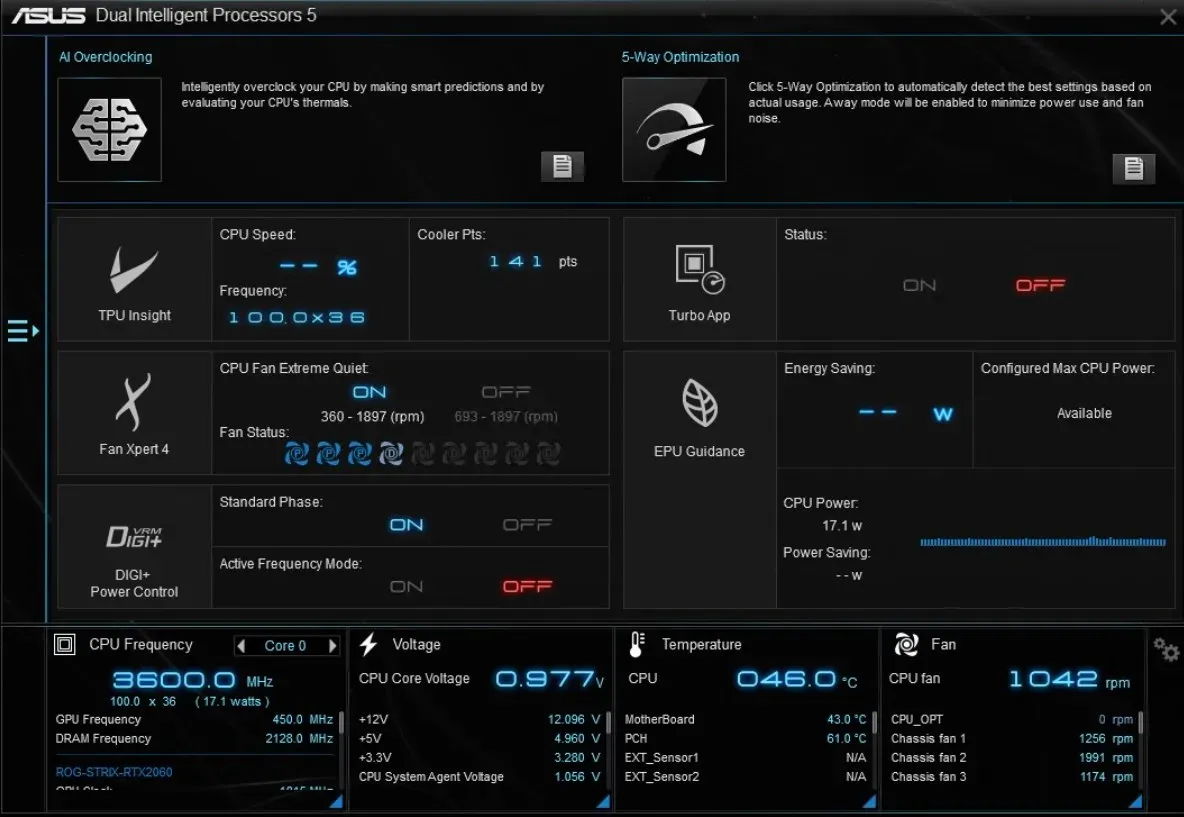
如果您擁有華碩主板或華碩筆記本電腦並想要控制風扇速度,華碩 AI Suite 3 是您的最佳選擇。此外,它是一個免費工具,可以控制連接到華碩主板的風扇,也適用於筆記本電腦。
AI Suite 3 監控系統狀態,包括 CPU 溫度,並與華碩軟件集成,讓用戶輕鬆訪問華碩硬件。
AI Suite 3 包含 Fan Xpert 4 功能,可讓您控制連接到主板的所有風扇。根據您的需要,您可以控制 CPU 風扇速度。
唯一的缺點是它僅適用於華碩主板和華碩筆記本電腦,因此如果您使用 HP、Acer 或 Dell,則必須從上面的列表中選擇最適合 Windows 的風扇速度控制器。
立即嘗試:華碩 AI Suite 3
底線
嗯,這是 Windows 上最好的風扇速度控制軟件。無論您使用哪個版本的 Windows,它們都是兼容的。但是,在使用它們時,請記住,長時間加速風扇也會損壞風扇,因此請明智地使用它們。截至撰寫本文時,我們只找到了 7 個實際上最好的作品,我們會盡快更新它們。



發佈留言